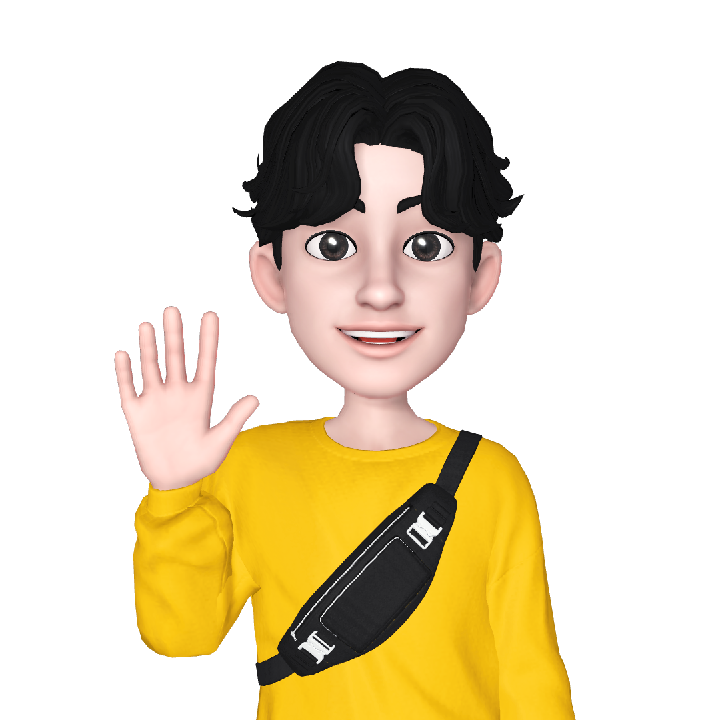| 일 | 월 | 화 | 수 | 목 | 금 | 토 |
|---|---|---|---|---|---|---|
| 1 | ||||||
| 2 | 3 | 4 | 5 | 6 | 7 | 8 |
| 9 | 10 | 11 | 12 | 13 | 14 | 15 |
| 16 | 17 | 18 | 19 | 20 | 21 | 22 |
| 23 | 24 | 25 | 26 | 27 | 28 | 29 |
| 30 |
- svn
- error
- 문법
- syntax
- sourcetree
- VCS
- Subversion
- java
- 상속
- 특징
- IntelliJ IDEA Community
- Branch
- IntelliJ
- intellij 연동
- gradle
- TortoiseSVN
- 자바
- 생성자
- install
- SSL
- constructor
- Checkout
- Android Studio
- Android
- git
- Class
- 캡슐화
- terms
- commit
- cherrypick
- Today
- Total
Jay's Developer Note
[SVN] IDE(Intellij) 에서 SVN 연동하기 본문
Intellij 에서 SVN 연동하기
이전 게시글에서는 TortoiseSVN 을 이용한 SVN 사용법에 대해 알아보았다.
이번 글에서는 IDE 에서 SVN 을 사용하는 법에 대해 알아보겠다.
IDE 는 Intellij Community 2021.1.1 에서 진행했다.
Intellij 를 기반으로 사용하는 Android Studio 에서도 동일한 방법으로 사용이 가능하다.
Eclipse 나 Eclipse 기반 STS 에서는 쓰는 법이 약간은 다르다.
요즘 보편적으로 많이 쓰고 보다 가벼운 Intellij 를 사용하도록 하겠다.
Checkout
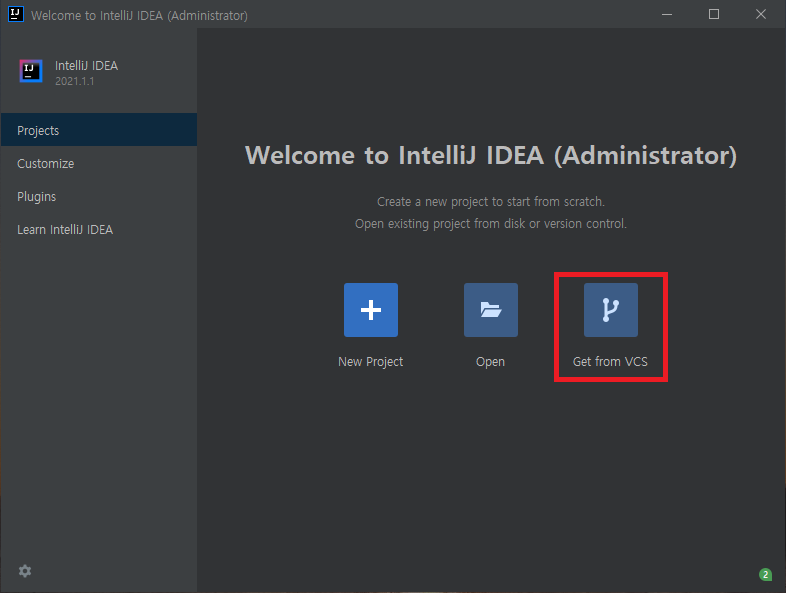
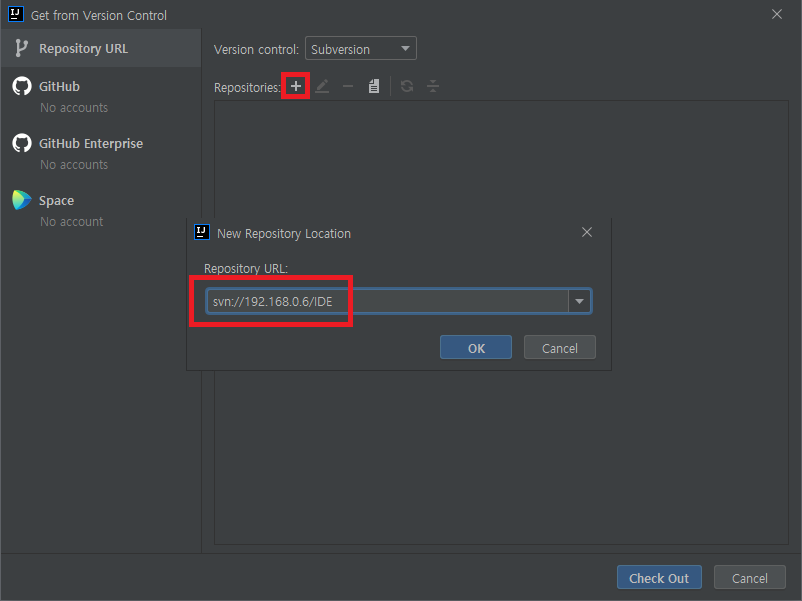
Version control 이 Git 으로 되어 있다면 Subversion 으로 바꾼다.
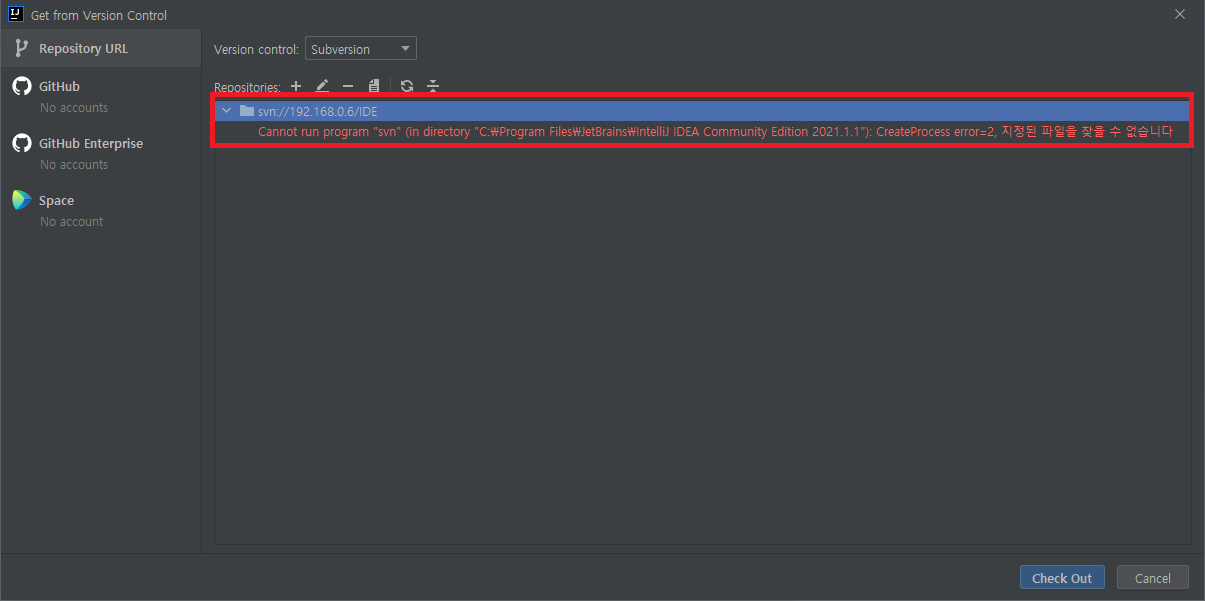
Cannot run program "svn" (in directory "C:\Program Files\JetBrains\Intellij IDEA Community Edition 2021.1.1"): CreateProcess error=2, 지정된 파일을 찾을 수 없습니다
라는 에러를 만나게 되는데 이는 내 PC 에 svn tool 이 안 깔려있거나 깔려 있어도 Intellij 에서 찾지 못하고 있는 것을 의미한다.
TortoiseSVN 을 설치했다고 SVN 이 설치된 것은 아니다.
TortoiseSVN 은 단지 SVN 을 편리하게 사용하기 위해 Wrapping 된 프로그램일 뿐..
아래 URL 에서 Apache Subversion command line tools 을 다운로드한다.
https://www.visualsvn.com/downloads/
VisualSVN | All Downloads
www.visualsvn.com
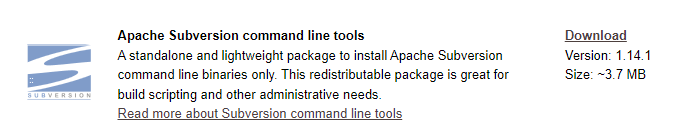
ZIP 파일 압축을 풀고 적당히 참조하기 쉬운 경로에다가 가져다 놓는다.
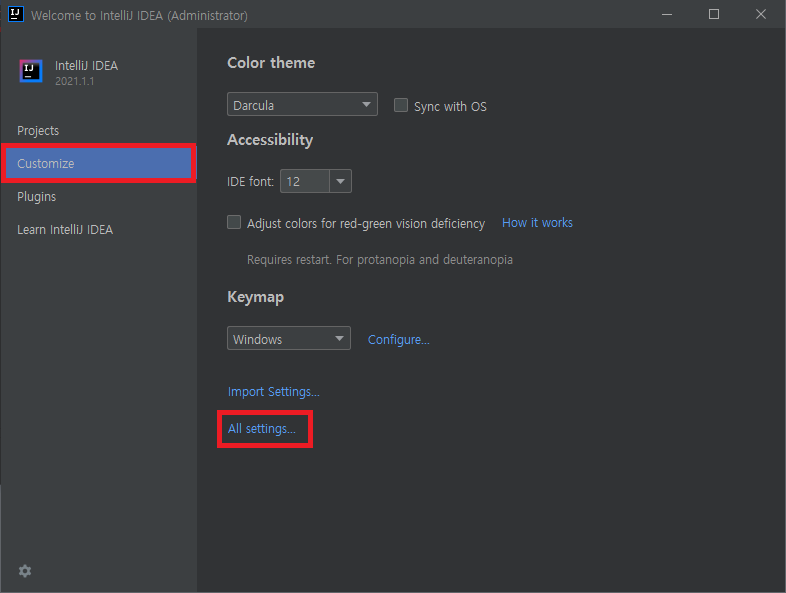
※ svn.exe 파일을 선택해야 한다.
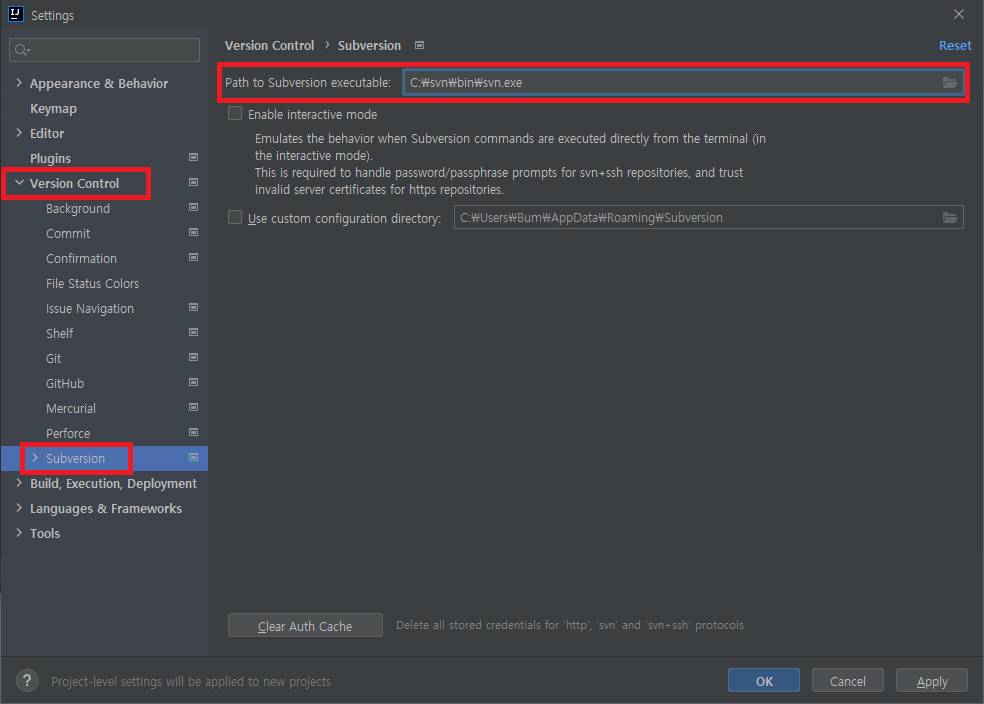
가져다 놓은 경로를 위 Path to Subversion executable 안에 넣는다.
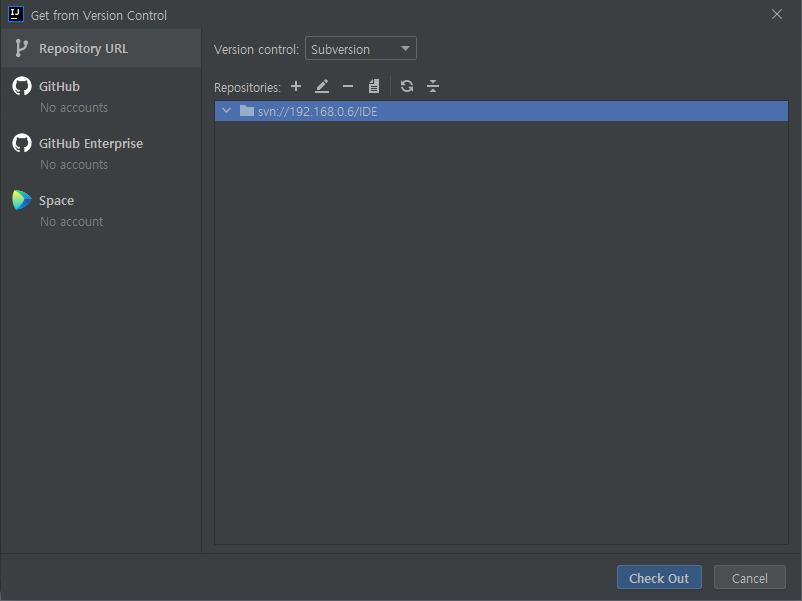
그 후 다시 Get from VCS 를 클릭해서 들어가 보면 위처럼 정상적으로 나오게 된다.
이제 체크아웃을 진행해보자.

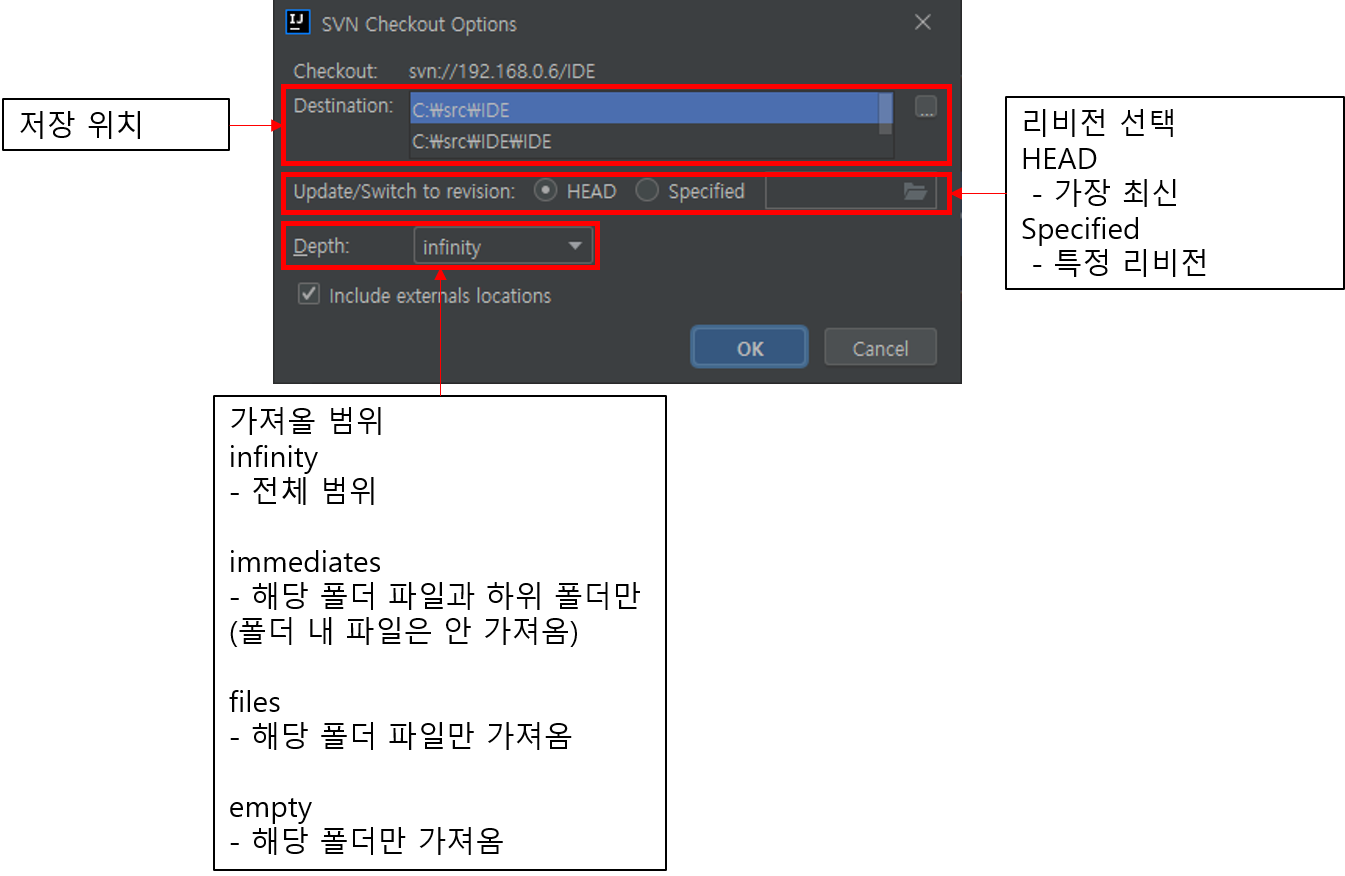
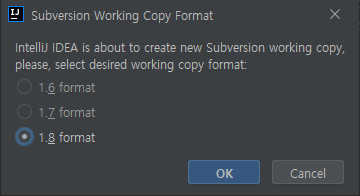
SVN 을 직접 구현해서 사용할 것이 아니기 때문에 1.8 format 으로 설정한다.
1.6 : SVNKit only
1.7 : SVNKit and Command Line Client
1.8 : Command Line Client only
※ SVNKit : SVN 을 직접 개발할 수 있는 라이브러리들의 묶음
※ **Kit : 무엇 Kit 라고 불리는 것들은 보통 무엇에 대한 기능들 혹은 연동할 수 있는 것들을 모아둔 묶음으로 생각할 수 있다.
(e.g. SDK(Software Develpment Kit), Arduino Kit 등)
ref) https://blog.jetbrains.com/idea/2013/12/subversion-1-8-and-intellij-idea-13/
Subversion 1.8 and IntelliJ IDEA 13 | The IntelliJ IDEA Blog
As you know, one of the features introduced in IntelliJ IDEA 13 is the long-awaited support for Subversion 1.8. Let's have a closer look at it.Unlike its earlier versions, Subversion 1.8 support use
blog.jetbrains.com
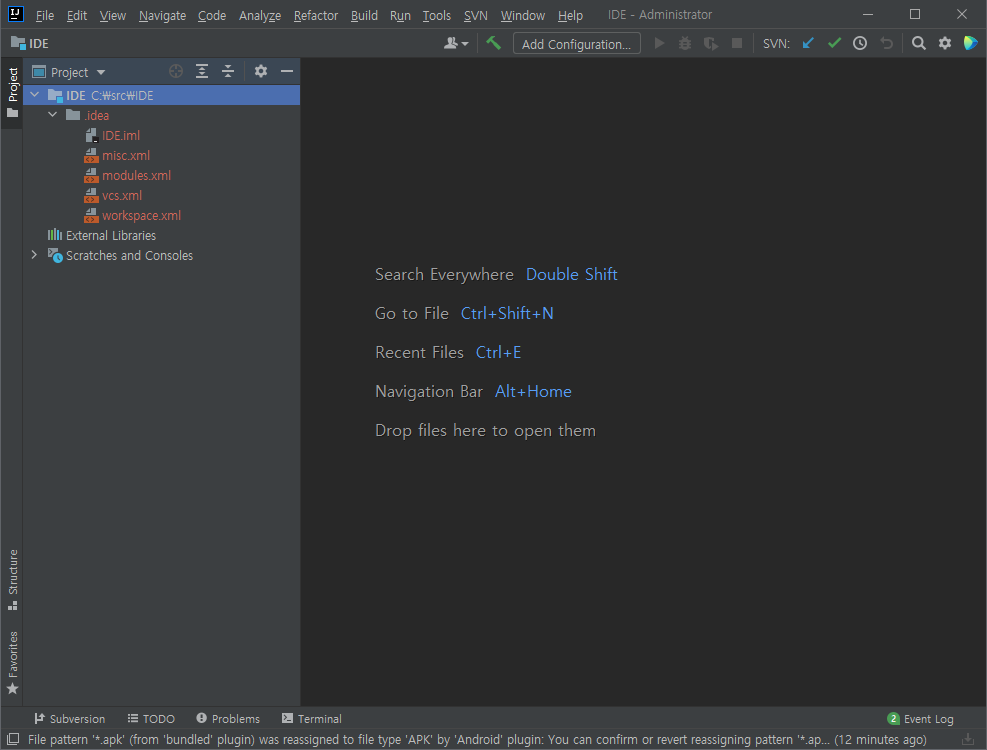
이렇게 체크아웃이 완료되었다.
Commit
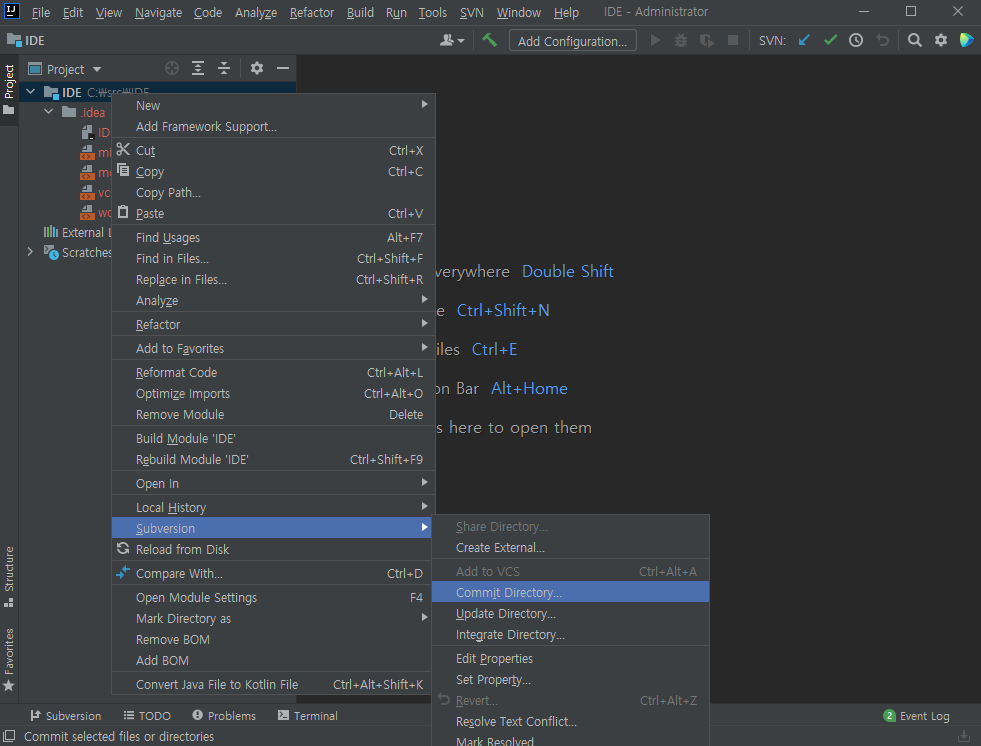
커밋은 디렉토리, 파일 단위로 가능하다.
선택한 타겟에 따라 Commit Directory/Commit File 로 다르게 표기된다.
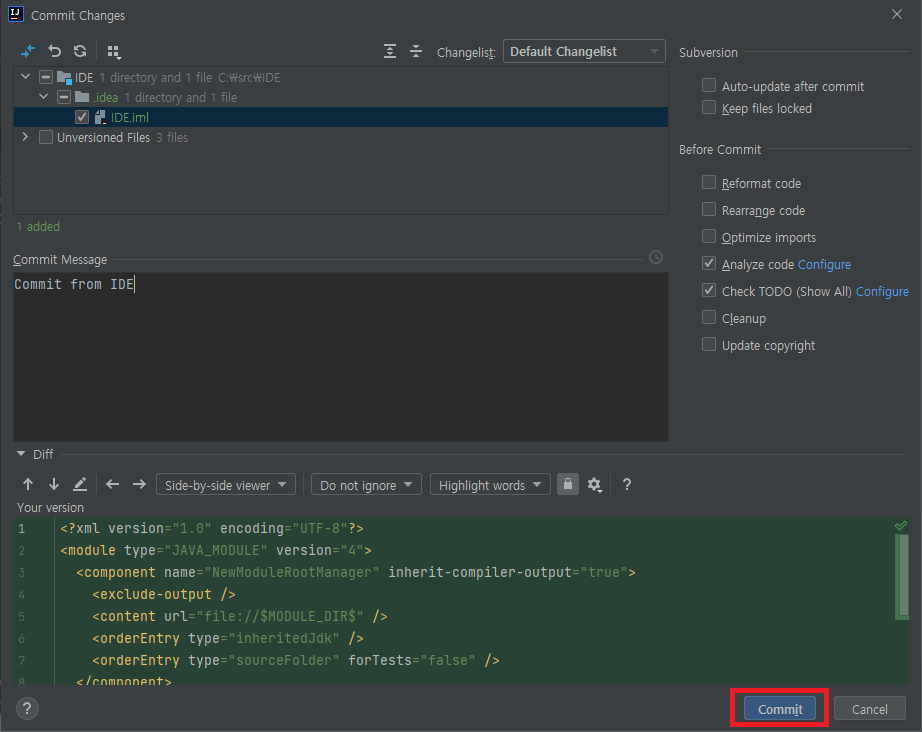
위 화면은 IDE.iml 파일을 미리 add 시켜놓고 커밋 화면을 연 상태이다.
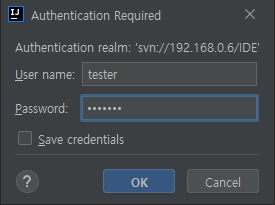
동일하게 사용자 인증 화면도 나온다.
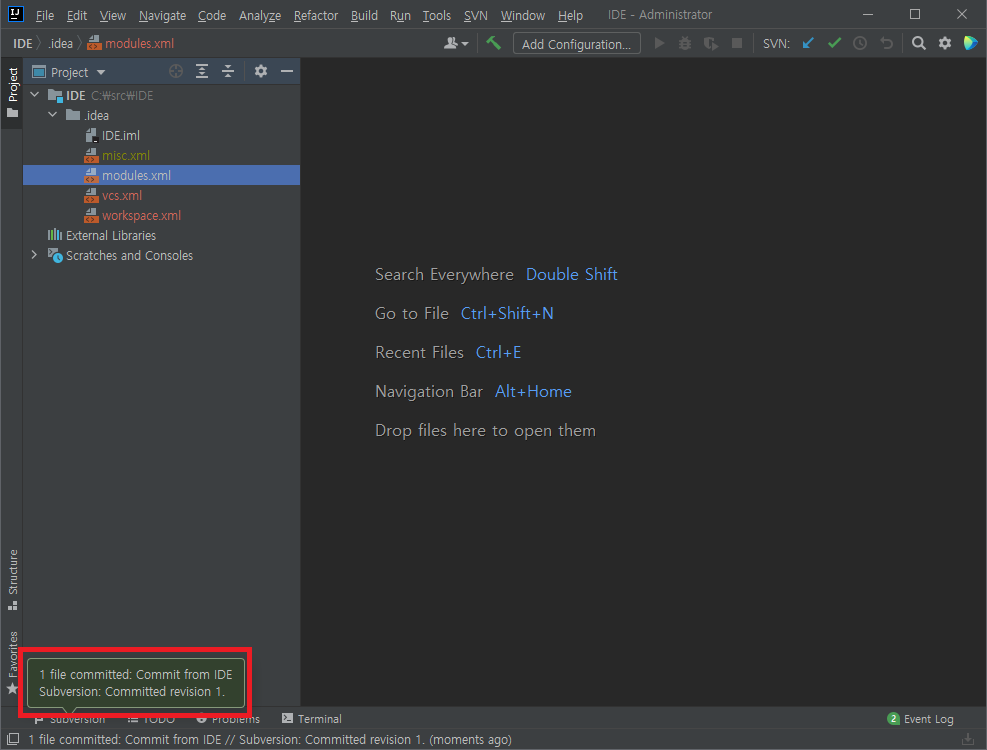
커밋이 완료되면 왼쪽 하단에 리비전 번호와 함께 완료되었다는 팝업이 나온다.
Status
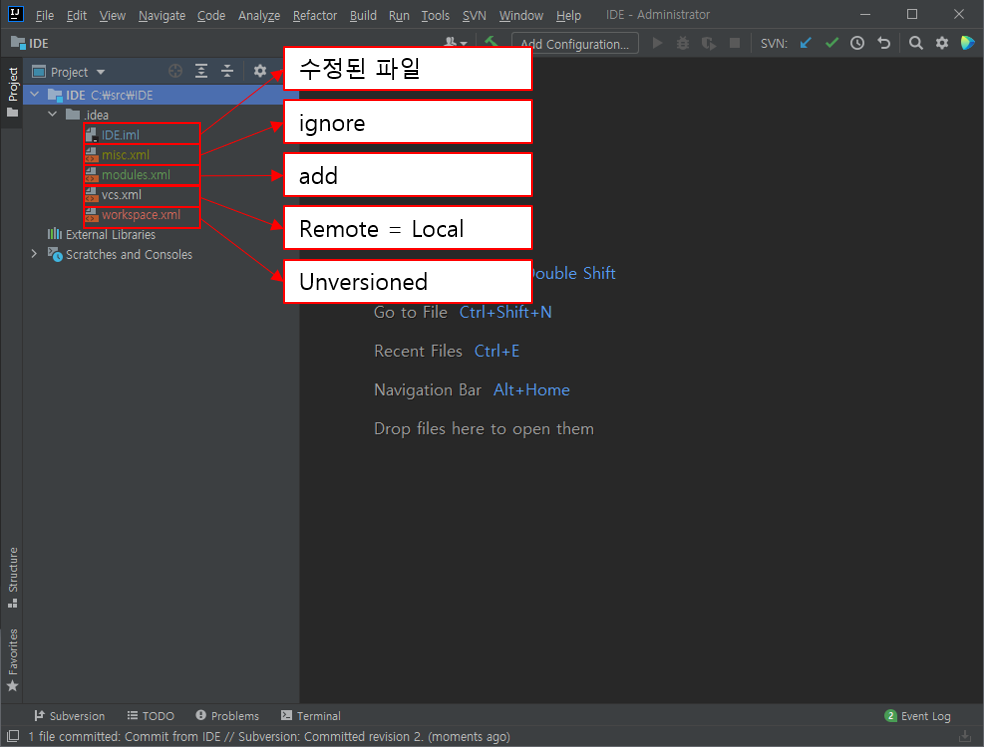
IDE 에서는 색상으로 파일의 상태를 구분해준다.
청색은 수정된 파일
황색은 ignore 파일
녹색은 add 파일
흰색은 Remote = Local 파일
적색은 Unversioned 파일
'VCS > SVN' 카테고리의 다른 글
| [SVN] TortoiseSVN 간단 사용법 (2) | 2022.01.22 |
|---|---|
| [SVN] SVN 용어 정리 (4) | 2022.01.19 |
| [SVN] TortoiseSVN 을 설치해보자! (0) | 2022.01.11 |
| [SVN] SVN 이란 ? (0) | 2022.01.11 |